Czy kiedykolwiek zdarzyło Ci się, że Twój smartfon z systemem Android odmawiał przyjęcia prawidłowego kodu PIN? Niestety, problem z Androidem, który ignoruje poprawny kod PIN, jest dość powszechny i może być niezwykle frustrujący. Wielu użytkowników spotyka się również z sytuacją, gdy wzór odblokowania ekranu przestaje działać, a wszelkie próby jego naprawienia zawodzą. Przyczyny tego stanu rzeczy mogą być różnorodne, od błędów w oprogramowaniu, przez opóźnienia w działaniu systemu, aż po uszkodzone pliki w pamięci podręcznej. Czasami problem pojawia się tuż po aktualizacji systemu operacyjnego. Jeśli właśnie doświadczasz problemu z niedziałającym kodem PIN po aktualizacji Androida, ten poradnik jest właśnie dla Ciebie. Zapraszam do lektury, aby poznać skuteczne metody rozwiązania tej kłopotliwej sytuacji.
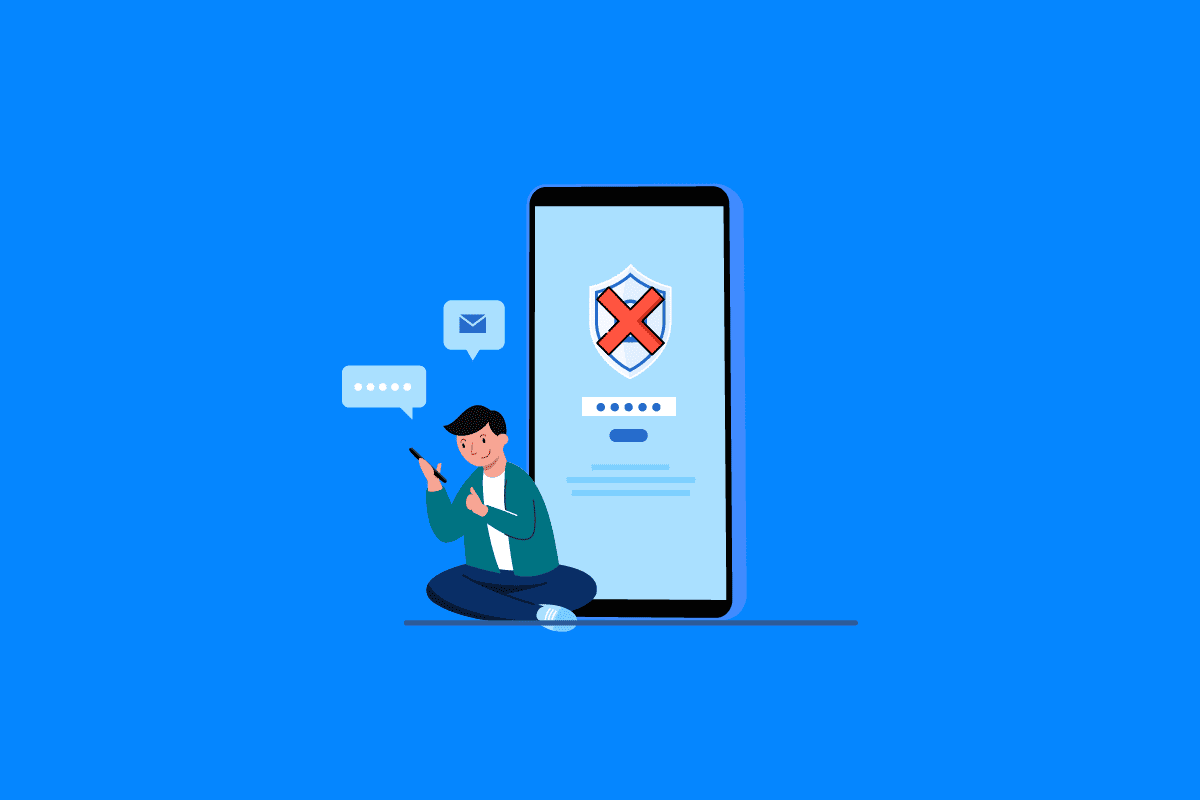
Jak skutecznie naprawić Androida, który nie akceptuje poprawnego kodu PIN?
Istnieje kilka możliwych powodów, dla których Android może nie rozpoznawać prawidłowego kodu PIN. Poniżej przedstawiamy niektóre z nich:
- Problem może wynikać z opóźnień w działaniu systemu.
- Błędy produkcyjne urządzenia również mogą prowadzić do tego problemu.
- Nadmiar lub uszkodzone pliki pamięci podręcznej mogą zakłócać działanie systemu.
- Inne, nieznane problemy z systemem Android mogą być przyczyną tej usterki.
W dalszej części tego poradnika omówimy metody rozwiązania problemu z Androidem, który nie akceptuje prawidłowego kodu PIN na Twoim urządzeniu.
Ważne: Ustawienia smartfonów różnią się w zależności od producenta, dlatego przed wprowadzeniem jakichkolwiek zmian w ustawieniach, upewnij się, że są one prawidłowe. Poniższe metody zostały przetestowane na smartfonie Moto G60.
Czasami problem z nieakceptowaniem wzoru odblokowania jest tymczasowy i rozwiązuje się samoistnie po pewnym czasie. Gdy telefon nie uruchamia się prawidłowo, wiele jego funkcji może działać niepoprawnie, co może objawiać się np. niedziałającym wzorem odblokowania. W większości przypadków takie awarie ustępują same, bez konieczności ingerencji użytkownika. Możesz odczekać kilka minut lub godzin i sprawdzić, czy problem z kodem PIN Androida zniknął po aktualizacji. Jeśli jednak oczekiwanie nie przynosi rezultatu lub potrzebujesz natychmiast dostępu do telefonu, wypróbuj bardziej zaawansowane metody opisane w tym poradniku.
Metoda 1: Ponowne uruchomienie urządzenia
Jeśli Twój Android odmawia przyjęcia poprawnego kodu PIN, zawsze warto zacząć od ponownego uruchomienia urządzenia. Często problemy z kodem PIN mogą być spowodowane nieprawidłowym ładowaniem urządzenia lub wspomnianymi wcześniej opóźnieniami w systemie. Ponowny rozruch telefonu może rozwiązać szereg problemów, które mogą leżeć u podstaw tego błędu. Zajrzyj do poradnika „Jak bezpiecznie ponownie uruchomić telefon z Androidem?”, aby dowiedzieć się, jak prawidłowo zrestartować telefon i rozwiązać ten problem.

Metoda 2: Wykorzystanie danych logowania Google (jeśli dostępne)
Użycie danych logowania Google może być zbawienne, jeśli Twój telefon nie akceptuje poprawnego kodu PIN. Aby skorzystać z tej metody, musisz mieć aktywne konto Google, które jest zalogowane na telefonie. Wiele smartfonów z systemem Android, szczególnie tych wyprodukowanych przez Samsung, oferuje tę funkcję. Jeśli masz problem z nieakceptowanym wzorem odblokowania na urządzeniu Samsung, możesz spróbować odblokować go za pomocą danych uwierzytelniających Google i pozbyć się problemu z blokadą ekranu.
- Wprowadzaj kod PIN do momentu, aż na ekranie pojawi się opcja odblokowania telefonu za pomocą danych Google. Zazwyczaj dzieje się to po około 10 nieudanych próbach.
- Uważnie wprowadź swoje dane logowania Google i odblokuj telefon.
Uwaga: Przeczytaj dokładnie wszystkie komunikaty wyświetlane na ekranie i wykonaj wymagane kroki, aby zapisać swoje dane.
Jeśli ta metoda nie rozwiąże problemu z niedziałającym kodem PIN po aktualizacji, przejdź do kolejnej metody.
Metoda 3: Wyczyszczenie partycji pamięci podręcznej
Pamięć podręczna to miejsce, gdzie przechowywane są tymczasowe dane, które nie wpływają na działanie urządzenia. Jednak zbyt duża ilość plików w pamięci podręcznej może prowadzić do problemów z wydajnością telefonu. Wielu użytkowników uporało się z problemem niedziałającego wzoru odblokowania, czyszcząc dane z partycji pamięci podręcznej.
1. Przytrzymaj przycisk zasilania i wybierz opcję „Wyłącz”, aby wyłączyć urządzenie.

2. Jednocześnie naciśnij przyciski zmniejszania głośności i zasilania, aby przejść do trybu odzyskiwania.
Uwaga: Sposób wchodzenia do trybu odzyskiwania może różnić się w zależności od producenta. Upewnij się, że używasz odpowiednich kombinacji klawiszy dla swojego urządzenia.
3. Użyj przycisków głośności, aby nawigować po menu trybu odzyskiwania i znajdź opcję „Wyczyść partycję pamięci podręcznej”.

4. Za pomocą przycisku zasilania wybierz opcję czyszczenia pamięci podręcznej. Poczekaj, aż proces się zakończy.
5. Wybierz opcję „Uruchom ponownie”, aby uruchomić telefon w trybie normalnym.
Jeśli ta metoda nie rozwiąże problemu z blokadą ekranu, przejdź do następnej.
Metoda 4: Skorzystanie z narzędzia zewnętrznego
Uwaga: Poniższe informacje mają charakter wyłącznie informacyjny. Nie polecamy korzystania z narzędzi zewnętrznych.
Na rynku dostępne są różne narzędzia, które mogą pomóc w rozwiązaniu problemu z niedziałającym kodem PIN. Można je zainstalować na komputerze i podłączyć do niego telefon. Większość tych narzędzi nie tylko umożliwia odblokowanie telefonu, ale również pozwala na odzyskiwanie danych. Jeśli szukasz bezpiecznego sposobu na naprawienie Androida, który nie akceptuje kodu PIN, możesz wypróbować narzędzie innej firmy, np. iToolab UnlockGo (Android), które służy do odblokowywania telefonu i usuwania blokady ekranu.

Metoda 5: Przywrócenie ustawień fabrycznych
Jeśli żadna z wcześniejszych metod nie przyniosła rezultatu, możesz spróbować zresetować urządzenie do ustawień fabrycznych. Spowoduje to usunięcie wszystkich błędów i wirusów, które mogły powodować problem. Przejrzyj poradnik „Jak bezpiecznie zresetować telefon z Androidem”, aby dowiedzieć się, jak prawidłowo przeprowadzić ten proces.
Uwaga: Reset do ustawień fabrycznych może usunąć wszystkie dane z telefonu, dlatego upewnij się, że masz kopię zapasową ważnych plików.

Metoda 6: Kontakt z obsługą klienta producenta
Jeśli nie wiesz, co powoduje, że Android nie akceptuje poprawnego kodu PIN, skontaktuj się z producentem telefonu. Być może problem wynika z wady fabrycznej. Opisz dokładnie swój problem i podaj wszystkie informacje o swoim urządzeniu. Obsługa klienta powinna pomóc Ci w znalezieniu rozwiązania.
Często zadawane pytania (FAQ)
Pytanie 1. Dlaczego nie mogę odblokować mojego urządzenia z Androidem?
Odpowiedź: Problem z Androidem, który nie akceptuje kodu PIN, jest dość powszechny. Zazwyczaj jest to problem tymczasowy i powinien ustąpić samoistnie.
Pytanie 2. Co zrobić, gdy mój kod PIN nie działa?
Odpowiedź: Spróbuj kilku metod, np. skorzystaj z danych Google lub ponownie uruchom urządzenie.
Pytanie 3. Czy mogę odblokować urządzenie za pomocą konta Google?
Odpowiedź: Tak, na wielu urządzeniach możesz odblokować je za pomocą danych logowania do konta Google. Jest to przydatne, gdy zapomnisz kodu PIN lub telefon go nie akceptuje.
Pytanie 4. Dlaczego mój kod PIN nie działa?
Odpowiedź: Przyczyną mogą być błędy w systemie, opóźnienia w działaniu telefonu lub uszkodzone pliki pamięci podręcznej.
Pytanie 5. Czy istnieją dobre narzędzia do naprawy wzoru odblokowania?
Odpowiedź: Istnieje wiele narzędzi zewnętrznych, które mogą pomóc w odblokowaniu urządzenia bez utraty danych.
***
Mamy nadzieję, że ten poradnik okazał się pomocny i dowiedziałeś się, jak poradzić sobie z problemem Androida, który nie akceptuje poprawnego kodu PIN. Podziel się w komentarzach, która z metod okazała się dla Ciebie najbardziej skuteczna. Jeśli masz jakieś pytania lub sugestie, daj nam znać w sekcji komentarzy.
newsblog.pl
Maciej – redaktor, pasjonat technologii i samozwańczy pogromca błędów w systemie Windows. Zna Linuxa lepiej niż własną lodówkę, a kawa to jego główne źródło zasilania. Pisze, testuje, naprawia – i czasem nawet wyłącza i włącza ponownie. W wolnych chwilach udaje, że odpoczywa, ale i tak kończy z laptopem na kolanach.